Ako zakázať Windows SmartScreen v systéme Windows 8.1
Filter SmartScreen je technológia, ktorá bola pôvodne navrhnutá pre Internet Explorer na ochranu používateľov pred škodlivými webovými stránkami a webovými aplikáciami. Bol integrovaný s IE8 a IE9 (ako nástupca phishingového filtra IE7). V súčasnosti je súčasťou operačného systému Windows počnúc Windows 8 a Windows 8.1. Implementácia OS existuje spolu so SmartScreen pre IE.
Reklama
Ak je povolený, filter Windows SmartScreen odosiela informácie o každej aplikácii, ktorú stiahnete a spustíte Servery spoločnosti Microsoft, kde budú tieto informácie analyzované a porovnávané s ich databázou škodlivých aplikácií. Ak systém Windows dostane negatívnu spätnú väzbu o aplikácii zo servera, zabráni vám to spustiť aplikáciu. Postupom času sa v ich databáze vytvára reputácia aplikácií. Je tu však nepríjemnosť: ak filter SmartScreen nenájde žiadne informácie o aplikácii, ktorú ste práve stiahli, zabráni vám spúšťanie aplikácií, ktoré vás obťažuje správami ako „Windows chránil váš počítač tým, že zabránil spusteniu tejto potenciálne škodlivej aplikácie“ atď. na. Tieto správy okrem skutočnosti, že spoločnosť Microsoft bude vedieť všetko o tom, čo spúšťate a inštalujete, spôsobujú, že filter SmartScreen je pre mnohých používateľov menej žiaduci. Pozrime sa, ako to môžete zakázať.
- Otvorte Ovládací panel. Ak teraz neviete, ako otvoriť ovládací panel v systéme Windows 8, keď neexistuje ponuka Štart, pozrite si náš príspevok o všetky možné spôsoby, ako ho otvoriť v systéme Windows 8.1.
- Prejdite na Ovládací panel\Systém a zabezpečenie\Centrum akcií. Na ľavej table uvidíte odkaz „Zmeniť nastavenia Windows SmartScreen“. Kliknite naň.
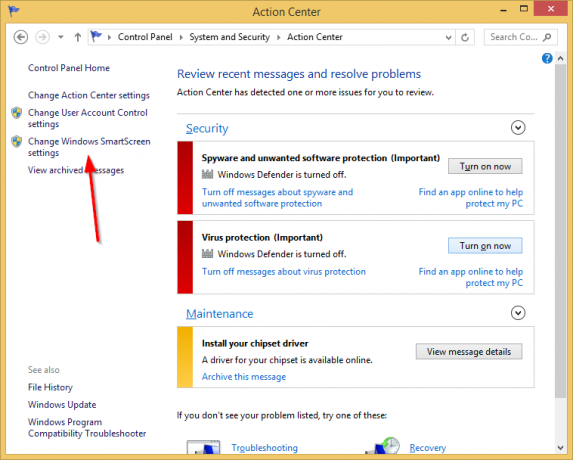
- Na obrazovke sa zobrazí nasledujúce okno:
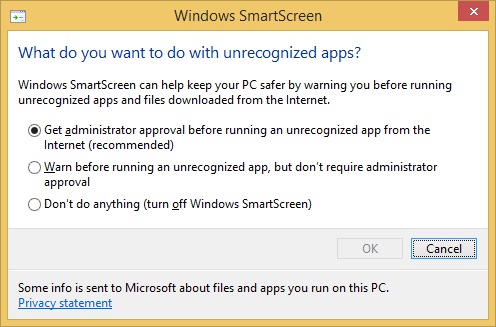
- Nastavte možnosť „Nerobiť nič (vypnúť Windows SmartScreen)“ a kliknite OK.
To je všetko. Windows SmartScreen je teraz vypnutý (ale IE SmartScreen zostáva zapnutý). Uvidíte o tom správu Centra akcií: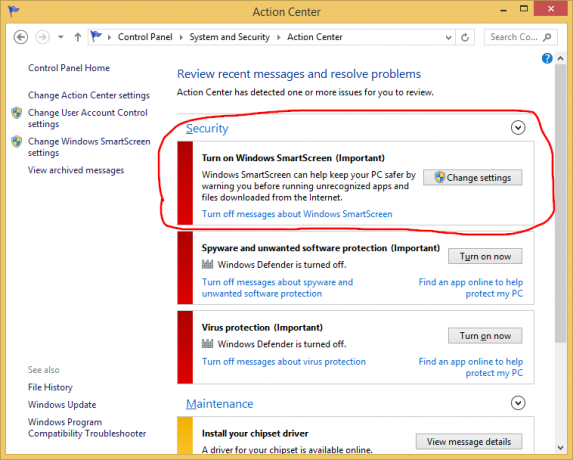
Kliknutím na tento odkaz môžete tiež vypnúť správy o Windows SmartScreen, ak chcete úplne zabudnúť na jeho existenciu.


